发布时间:2024-02-27 02:01:15来源:JQDEMO.COM
很多小伙伴在用motrix的时候,不知道怎么设置默认下载路径,下面小编就为大家分享一下方法,感兴趣的小伙伴不要错过哦!
motrix怎么设置默认下载路径?motrix设置默认下载路径方法
1、首先打开motrix。

2、然后点击【设置】。
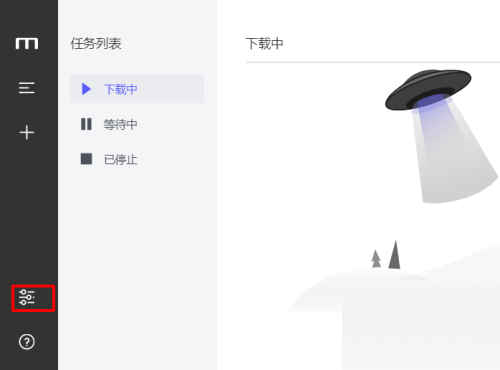
3、点击【基础设置】。

4、接着找到【默认下载路径】,点右侧按钮。

5、选择设置默认下载路径,这里设置为d:download。

6、最后设置完成后,点【保存并应用】生效。

谢谢大家的观看,更多精彩教程请关注JQ下载站!

motrix怎么设置深色外观

motrix怎么下载网页资源

motrix怎么设置上传限速

motrix怎么开启BT和DHT监听端口

motrix怎么自动下载未完成的任务

motrix怎么设置自动检查更新

motrix怎么设置同时下载最大任务数

motrix下载完成后怎么通知提示

motrix窗口显示语言怎么设置

motrix怎么设置每个服务器最大连接数

motrix怎么设置外观颜色

motrix怎么开启断点续传功能

motrix怎么设置开机自动启动

motrix怎么隐藏状态栏

motrix怎么下载安装

motrix怎么更改软件语言

motrix怎么使用迅雷下载链接

motrix怎么显示菜单栏

motrix怎么设置自动隐藏窗口

motrix怎么设置同时下载最大任务数 同时下载最大任务数的方法

怪物幼儿园
141MB | 动作格斗

Sudoku in the Universe
3.56MB | 休闲益智

起吊机模拟驾驶
169MB | 挂机养成

枯萎幸存者
37.06MB | 动作格斗

VoxelDestruction
190.18MB | 休闲益智

地球人的侵攻
60.03MB | 动作格斗

刻晴触摸器
18.5MB | 角色扮演

猛兽派对自制版免广告
53MB | 动作格斗

梦回奇幻世界
162MB | 动作格斗

文字复古传奇
20MB | 挂机养成

樱校女孩冲冲冲
84MB | 动作格斗

超燃斗魂
277.5M | 动作格斗

nba2k21纯净版
未知 | 体育竞技

绝地求生全军出击官方版下载
1.63G | 枪战射击

可口的披萨美味的披萨无广告版
未知 | 模拟塔防
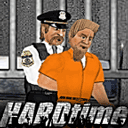
暴走监狱中文版
未知 | 休闲益智

2023-04-11
韩剧tv隐私政策怎么看 隐私政策查看方法介绍
网易云音乐新歌提醒在哪关 新歌提醒关闭方法介绍
ios16怎么进行画中画 进行画中画方法介绍
小日常怎么删除习惯打卡 删除习惯打卡方法介绍
小红书视频hdr效果如何开启 视频hdr效果开启方法介绍
飒漫画如何删除收藏漫画 删除收藏漫画教程
MEDO体育怎么编辑收货地址 编辑收货地址教程介绍
公考雷达怎么筛选我专业岗位 筛选我专业岗位方法介绍
Umeet网络会议安全驾驶如何设置 安全驾驶设置方法介绍